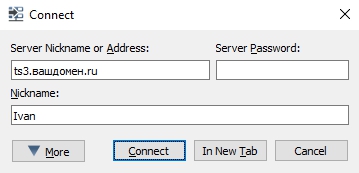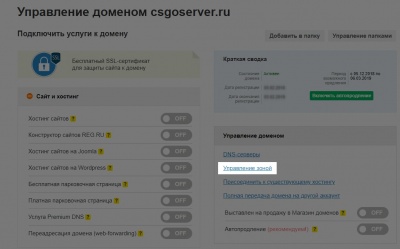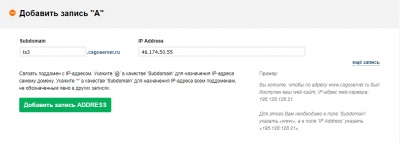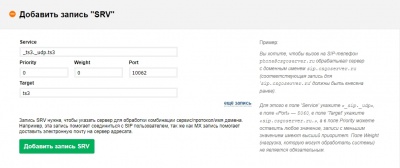Подключение своего домена к серверу TeamSpeak 3 или вход без указания порта
В данной инструкции мы расскажем вам, как подключить свой домен к IP:PORT голосового сервера, чтоб не приходилось при этом вводить порт и заходить на сервер по красивому адресу. В текущем примере, мы подключим субдомен ts3.csgoserver.ru к нашему голосовому серверу, который будет расположен по адресу 46.174.50.55:10062.
1. Если у Вас нет своего собственного домена, то Вам необходимо его купить и зарегистрировать. В качестве доменного регистратора можете использовать любой сервис, в нашем же примере используется https://reg.ru
2. После успешного создания домена, откройте панель управления доменом, перейтите в раздел "Управление зоной".3. Нажмите кнопку «Добавить запись "A"» и заполните поля следующим образом:
Subdomain: ts3
IP Address: 46.174.50.55
4. Теперь необходимо добавить SRV запись. Нажмите кнопку «Добавить запись "SRV"». Заполните поля следующим образом:
Service: _ts3._udp.ts3
Priority: 0
Weight: 0
Port: 10062
Target: ts3
Теперь нужно подождать некоторое время, от 8 до 24 часов, пока изменения вступят в силу и Вы сможете заходить на голосовой сервер просто введя Ваш домен, к примеру ts3.csgoserver.ru.